电脑内存低装什么系统比较好(电脑配置低装系统方法)
时间:2024-10-16阅读量:作者:大白菜
并不是所有的电脑配置都足够高,像一些老旧或很便宜的电脑,它们的内存、处理器等硬件配置相对较低。对于这类电脑,我们要注重操作系统的搭配,因为它关系到电脑是否能流畅运行。一般来说,内存较低的电脑更适合安装占用资源较少的操作系统
并不是所有的电脑配置都足够高,像一些老旧或很便宜的电脑,它们的内存、处理器等硬件配置相对较低。对于这类电脑,我们要注重操作系统的搭配,因为它关系到电脑是否能流畅运行。一般来说,内存较低的电脑更适合安装占用资源较少的操作系统,例如win7会是个不错的选择。下面教你们安装它。

一、准备工具
1、软件:选用大白菜U盘启动盘制作工具。
2、备用U盘:8GB或更大容量的U盘,以确保有足够空间存放系统文件。
3、系统镜像文件:从可信平台如MSDN网站下载所需的Windows 7 ISO镜像文件。
二、注意事项
1、在创建启动盘前,请关闭所有安全保护程序和系统防火墙,防止它们与制作工具产生冲突。
2、由于制作过程会格式化U盘,确保已备份U盘内的所有重要数据。
3、C盘作为系统盘,在安装过程中会被清空,请务必先做好数据备份工作。
三、重装win7系统步骤
1、使用大白菜U盘启动盘制作工具将U盘制作为启动盘。首先,将U盘插入电脑。

2、打开U盘启动盘制作工具,选择你的U盘作为目标设备,并开始制作过程。
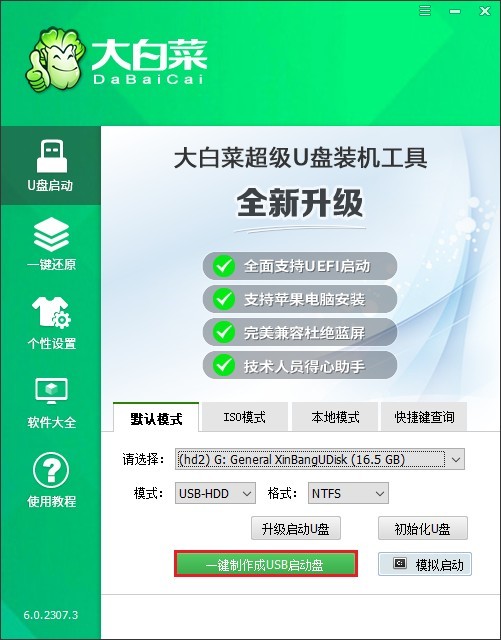
3、确认U盘没有重要数据,接下来进行格式化并制作成U盘启动盘。
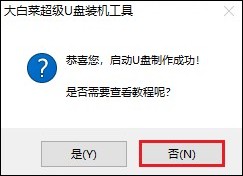
4、以上步骤完成了对U盘的制作。下一步,从MSDN网站下载windows7系统文件,具体步骤可参考下图,复制所需要的版本的ed2k链接下载。
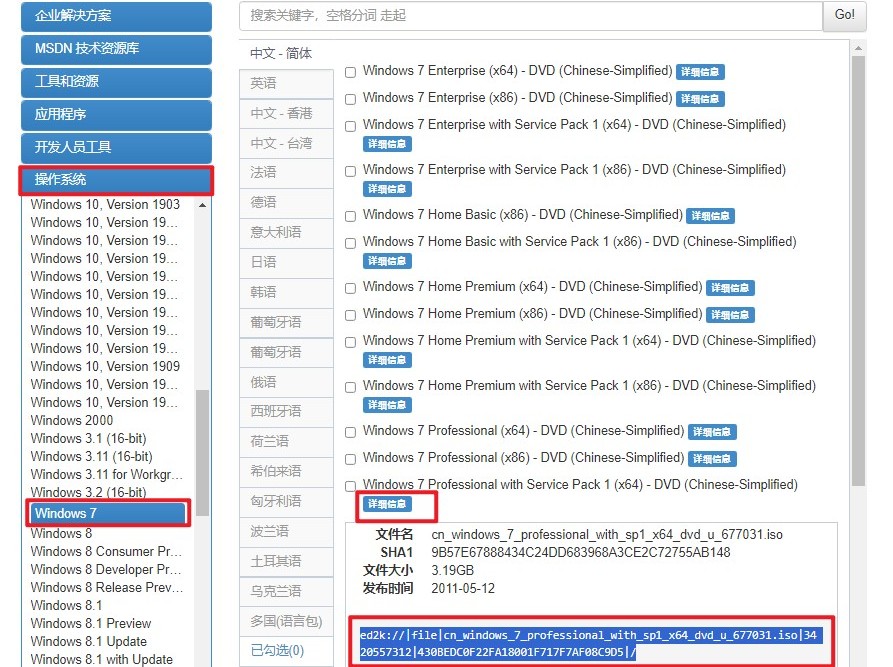
5、将windows7系统文件存放在大白菜U盘中,这个过程需要一些时间,请耐心等待。
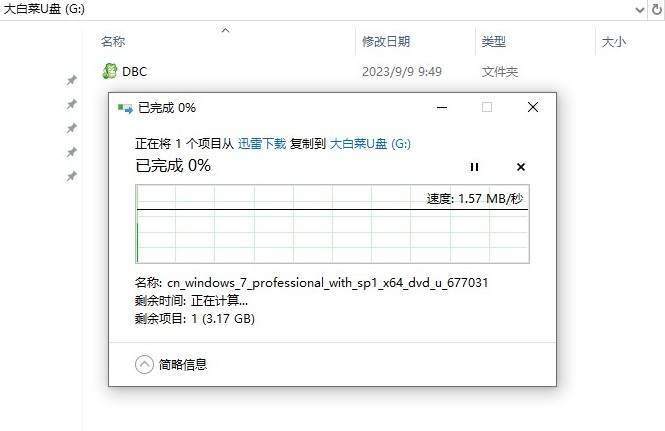
6、现在,将大白菜U盘插入需要重装系统的电脑并重新开机,一出现开机画面,立即按下U盘启动快捷键。
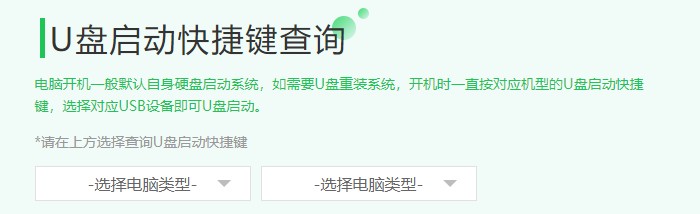
7、进入启动菜单设置页面中,你需要设置从U盘启动。请在Boot菜单下找到以USB开头或直接显示U盘名称的选项回车。
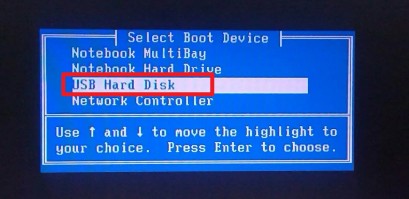
8、电脑将从U盘启动,进入PE桌面。

9、找到装机工具并打开,在安装界面中,按照提示进行操作,选择安装位置(通常是C盘),并,然后选择安装的系统版本等。
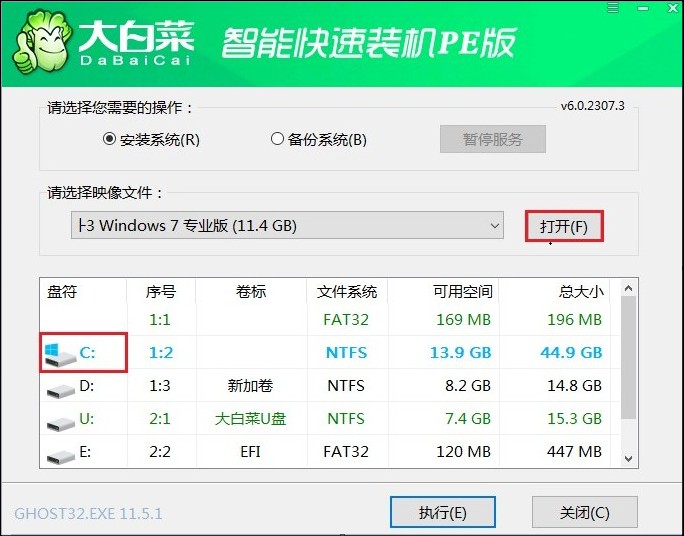
10、注意,系统盘将被格式化,点击“是”继续安装。
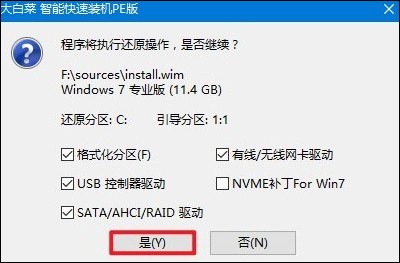
11、安装过程中需要你耐心等待。整个安装过程完成后,电脑会要求重启,移除U盘。

12、等待电脑重新启动并进入全新的windows7桌面,至此重装系统大功告成。

以上是,电脑配置低装系统方法。更高版本的Windows系统相比,Win7对硬件的要求相对较低,能够在较低配置的电脑上流畅运行。因此,无论你是想要提升旧电脑的性能,还是希望在新购买的低配电脑上获得良好的使用体验,安装Win7系统值得考虑哦。